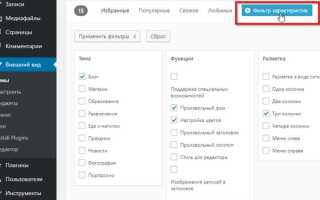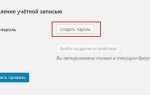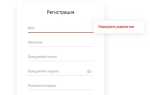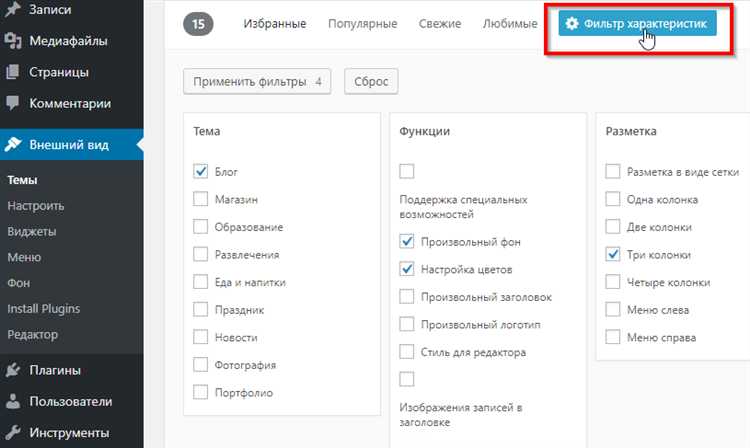
Активация темы WordPress – важный этап в процессе настройки сайта. Этот процесс позволяет изменить внешний вид и функциональность ресурса без необходимости программирования. Важно понимать, что активация темы не сводится к простому нажатию кнопки. Это включает в себя выбор подходящей темы, её установку и настройку параметров, которые наилучшим образом соответствуют целям вашего сайта.
Чтобы начать, необходимо выбрать тему, соответствующую требованиям вашего проекта. На официальном сайте WordPress доступен огромный выбор бесплатных и платных тем. Правильный выбор темы зависит от специфики вашего контента. Если это блог, то предпочтительнее использовать минималистичные решения с акцентом на текст. Для интернет-магазина понадобится тема, оптимизированная под коммерческие функции, такие как корзина и оформление заказов.
После выбора темы важно пройти процесс её установки. Для этого зайдите в админ-панель WordPress, перейдите в раздел «Внешний вид» и выберите «Темы». Здесь можно загрузить файл темы или выбрать одну из предложенных в репозитории. Для премиум-тем нужно будет загрузить архив с файлами вручную через раздел «Загрузить тему». После этого останется лишь активировать её, и она станет доступна для использования на вашем сайте.
После активации темы не забудьте настроить основные параметры: логотип, цветовую схему, шрифты и другие элементы дизайна. Важно также проверить совместимость темы с установленными плагинами. Многие темы имеют собственные настройки, которые доступны через панель «Настройки темы», и это стоит учитывать, чтобы избежать конфликта с другими компонентами сайта.
Выбор и скачивание темы для WordPress
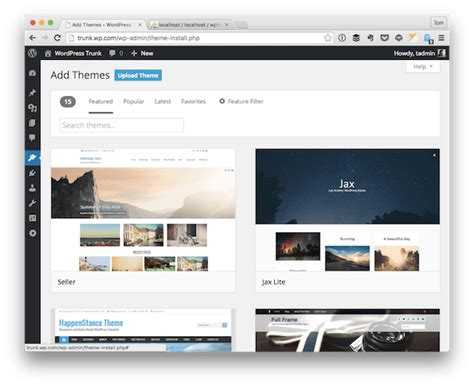
Выбор темы для WordPress – ключевая задача при создании сайта. Важно не только определить внешний вид, но и учесть технические характеристики, которые будут влиять на производительность и безопасность ресурса. Чтобы выбрать подходящую тему, следуйте этим рекомендациям:
- Определите цель сайта – это поможет выбрать тему с нужными функциями. Например, для блога подойдут минималистичные темы, а для интернет-магазина – с поддержкой WooCommerce.
- Проверьте отзывы и рейтинги – темам с низкими оценками лучше избегать. Обратите внимание на комментарии пользователей, чтобы избежать потенциальных проблем.
- Обновления темы – регулярные обновления темы важны для безопасности. Убедитесь, что тема поддерживается разработчиками.
- Поддержка мобильных устройств – проверьте, как тема выглядит на разных устройствах. Мобильная адаптивность уже стала стандартом, но стоит проверить все детали.
- Производительность – не каждая тема оптимизирована для быстродействия. Тестируйте, насколько быстро загружается сайт с выбранной темой.
После того как выбрали подходящую тему, можно перейти к скачиванию. Для этого есть два способа:
- Через официальный каталог WordPress – в админ-панели перейдите в раздел «Внешний вид» > «Темы» и выберите «Добавить новую». Здесь можно искать бесплатные темы, фильтруя по категориям и популярности. Для установки нажмите «Установить» и затем «Активировать».
- Скачивание с внешних сайтов – на таких платформах, как ThemeForest или TemplateMonster, можно найти премиум-версии тем. После скачивания нужно загрузить архив через раздел «Внешний вид» > «Темы» > «Добавить новую» > «Загрузить тему».
Перед скачиванием убедитесь в безопасности источника, чтобы не столкнуться с вредоносными программами или ненадежным кодом.
Когда тема скачана, активируйте её, проверьте сайт на наличие ошибок, а затем приступайте к настройке внешнего вида и функционала.
Установка темы через панель управления WordPress
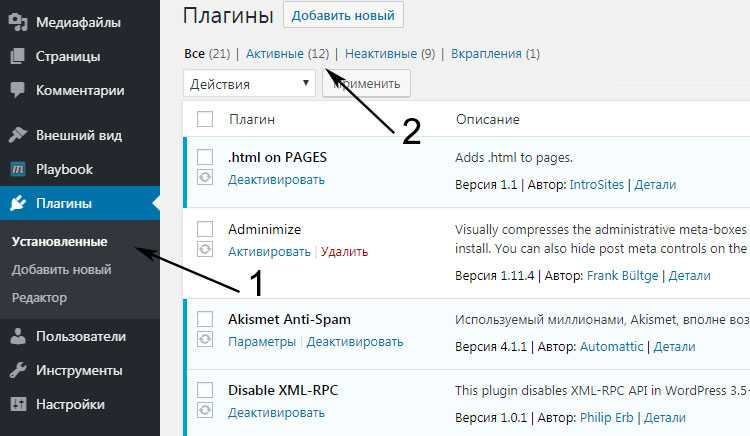
Для установки темы через панель управления WordPress выполните следующие шаги:
1. Войдите в административную панель вашего сайта, используя логин и пароль.
2. Перейдите в раздел «Внешний вид» на боковой панели меню и выберите пункт «Темы».
3. Нажмите кнопку «Добавить новую» в верхней части страницы.
4. На следующей странице будет доступен выбор среди бесплатных тем из официального каталога WordPress. Вы можете воспользоваться поиском, чтобы найти подходящую тему по ключевым словам, фильтрам или особенностям дизайна.
5. После того как выбрали тему, нажмите кнопку «Установить» под ее превью. WordPress автоматически загрузит и установит тему на ваш сайт.
6. После завершения установки появится кнопка «Активировать». Нажмите на нее, чтобы тема стала активной на вашем сайте.
7. Для дальнейшей настройки темы перейдите в раздел «Внешний вид» – «Настроить», где сможете изменить цвета, шрифты, логотип, меню и другие элементы.
Таким образом, установка темы через панель управления WordPress – это быстрый и удобный процесс, который не требует дополнительных знаний в программировании. Вы можете сразу приступать к настройке и персонализации сайта.
Активация темы на вашем сайте
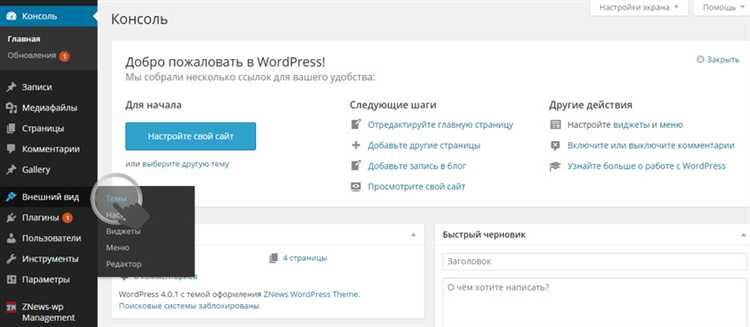
Если тема не отображается в списке доступных, убедитесь, что она правильно установлена в папку wp-content/themes. Также, если тема требует дополнительных настроек, вам будет предложено установить необходимые плагины для корректной работы.
После активации темы рекомендуется проверить внешний вид сайта на разных устройствах, так как некоторые темы могут требовать дополнительных настроек адаптивности. Также стоит обратить внимание на скорость загрузки сайта после активации, чтобы избежать проблем с производительностью.
Если после активации темы возникнут ошибки, сначала проверьте совместимость темы с вашей версией WordPress. В случае, если проблема сохраняется, можно попробовать деактивировать все плагины и активировать тему снова. Это поможет исключить конфликт между плагинами и темой.
Настройка внешнего вида и параметров темы

После установки темы важно правильно настроить её внешний вид и параметры. Это позволит максимально эффективно использовать возможности выбранной темы, создавая уникальный и удобный дизайн сайта.
Вот шаги для настройки внешнего вида и параметров темы WordPress:
- Изменение логотипа и изображения сайта: Перейдите в раздел «Настройки» → «Общие». Здесь можно загрузить логотип для сайта, который будет отображаться в верхней части страницы, а также установить фавикон.
- Настройка цветовой схемы: Откройте меню «Внешний вид» → «Настроить». В разделе «Цвета» можно изменить цвет фона, текста, ссылок и других элементов. Некоторые темы позволяют установить цветовую схему для отдельных страниц или разделов.
- Шрифты: Во вкладке «Типография» можно выбрать шрифты для заголовков и основного текста. Многие современные темы поддерживают интеграцию с Google Fonts для удобного выбора различных шрифтов.
- Фоновые изображения: В разделе «Фоны» вы можете выбрать изображения, которые будут отображаться на фоне сайта или отдельных секций. Убедитесь, что изображения имеют правильные размеры и формат, чтобы они не замедляли загрузку страницы.
- Меню навигации: В разделе «Внешний вид» → «Меню» создайте и настройте меню для удобной навигации по сайту. Вы можете добавлять страницы, категории и произвольные ссылки. Важно, чтобы меню было простым и интуитивно понятным для пользователей.
- Настройка виджетов: В разделе «Внешний вид» → «Виджеты» можно добавить различные элементы в боковые панели, такие как календарь, поиск, список последних записей и другие виджеты, которые улучшат функциональность сайта.
- Макеты страниц: В «Настроить» часто есть параметры для выбора макета страниц – например, «Левый или правый сайдбар», «Без сайдбара», «Цельная страница». Выбор подходящего макета зависит от типа контента на сайте.
- Параметры главной страницы: В разделе «Настройки» → «Чтение» вы можете настроить, что будет отображаться на главной странице: последние записи или статическая страница. Это особенно важно для блогов и бизнес-сайтов, где требуется определенная структура контента.
- Настройка SEO: Многие темы поддерживают базовые настройки SEO. В разделе «Настроить» → «SEO» можно указать метатеги для улучшения видимости сайта в поисковых системах. В некоторых темах эта опция доступна через дополнительные плагины.
Следуя этим рекомендациям, вы сможете настроить внешний вид и параметры темы WordPress, сделав ваш сайт уникальным и удобным для пользователей.
Использование дочерней темы для безопасных изменений
Как создать дочернюю тему? Для этого необходимо создать папку в директории wp-content/themes с уникальным именем, например my-theme-child. В ней следует разместить два основных файла: style.css и functions.php.
Подключение стилей в дочерней теме начинается с добавления следующего кода в файл style.css:
/*
Theme Name: My Theme Child
Template: my-theme
*/
@import url("../my-theme/style.css");
Здесь Template указывает на папку родительской темы. Обратите внимание, что использование @import для подключения стилей теперь считается устаревшим методом, и рекомендуется использовать wp_enqueue_style() в functions.php.
Пример подключения стилей через wp_enqueue_style():
function my_theme_child_enqueue_styles() {
wp_enqueue_style('parent-style', get_template_directory_uri() . '/style.css');
wp_enqueue_style('child-style', get_stylesheet_directory_uri() . '/style.css', array('parent-style'));
}
add_action('wp_enqueue_scripts', 'my_theme_child_enqueue_styles');
Этот код гарантирует, что стили родительской и дочерней темы будут загружены корректно.
Почему это важно? При использовании дочерней темы можно смело модифицировать файлы functions.php, style.css или шаблоны (например, header.php) без риска потери изменений после обновлений родительской темы. Это защищает сайт от нежелательных сбоев и конфликтов с новыми версиями тем.
При необходимости переопределить шаблон или функцию родительской темы, достаточно создать соответствующий файл в дочерней теме. Например, для изменения шаблона single.php просто скопируйте его в папку дочерней темы и внесите изменения.
Заключение Использование дочерней темы – это безопасный и удобный способ модификации WordPress-сайта, который обеспечит защиту от потери данных при обновлении. Это позволяет работать с функциональностью и дизайном сайта без риска вмешательства в исходные файлы родительской темы.
Тестирование совместимости темы с плагинами и обновлениями
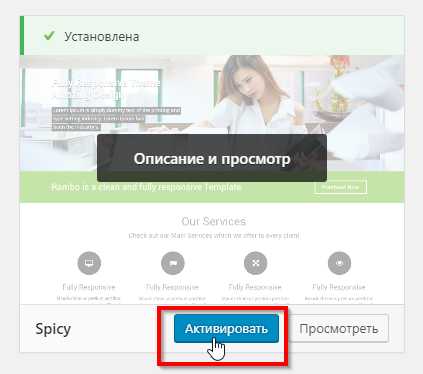
Перед активацией темы важно убедиться в её совместимости с установленными плагинами. Ошибки взаимодействия могут привести к сбоям на сайте, снижению производительности или полному отказу от работы некоторых функций. Основные шаги для тестирования:
1. Создание тестовой среды. Прежде чем вносить изменения на рабочем сайте, создайте локальную копию или тестовую версию сайта. Это предотвратит возможные проблемы с доступом к основной версии ресурса.
2. Проверка плагинов на конфликт. Временно отключите все активные плагины и установите тему. Затем включайте плагины по одному, проверяя их функциональность с новой темой. При возникновении ошибок или несоответствий устраняйте их, обновив плагины или выбрав совместимые версии.
3. Проверка совместимости с последними версиями WordPress. Обновляйте WordPress и проверьте, поддерживает ли тема последние изменения платформы. Некоторые темы могут быть несовместимы с новыми функциями, что вызовет проблемы в отображении или функциональности сайта.
4. Использование стандартных плагинов. Для тестирования можно использовать такие плагины, как Query Monitor, Debug Bar или Theme Check. Они помогут выявить ошибки совместимости и производительности, связанные с темой.
5. Обновление темы и плагинов. Следите за регулярными обновлениями как для темы, так и для плагинов. Обновления могут включать улучшения безопасности и исправления багов, которые решат возможные проблемы с совместимостью.
6. Тестирование пользовательского опыта. После установки новой темы с плагинами важно провести тесты с реальными пользователями. Отзывы и тестирование на разных устройствах помогут выявить скрытые проблемы, которые могли бы возникнуть в процессе работы сайта.
Вопрос-ответ:
Как выбрать правильную тему для сайта на WordPress?
Для выбора темы важно учитывать несколько факторов. Во-первых, подумайте о типе сайта, который вы хотите создать. Например, для блога лучше выбрать минималистичную тему, а для интернет-магазина — тему с поддержкой WooCommerce. Также обратите внимание на совместимость темы с последними версиями WordPress и её адаптивность для мобильных устройств. Не забудьте проверить отзывы и рейтинги темы, чтобы убедиться в её качестве и поддержке со стороны разработчиков.
Как установить и активировать тему на WordPress?
Для активации темы в WordPress зайдите в админ-панель, перейдите в раздел «Внешний вид» и выберите «Темы». Затем нажмите на кнопку «Добавить новую», выберите нужную тему из репозитория или загрузите её, если у вас есть файл в формате .zip. После установки не забудьте активировать тему, чтобы она стала основной на вашем сайте. Если вы хотите установить платную тему, вам нужно будет сначала загрузить файл темы, а затем выполнить активацию аналогично.
Что делать, если после активации темы сайт выглядит некорректно?
Если после активации темы ваш сайт отображается неправильно, первым делом попробуйте очистить кэш браузера и кэш сайта, если вы используете плагин для кэширования. Также проверьте, все ли плагины и версия WordPress обновлены до последних версий. Возможно, тема не совместима с некоторыми плагинами, и в этом случае стоит временно отключить их, чтобы проверить, устранится ли проблема. Если проблема не решена, попробуйте обратиться к разработчикам темы или в службу поддержки.
Можно ли редактировать тему WordPress после её активации?
Да, WordPress предоставляет достаточно гибкие возможности для редактирования активной темы. Вы можете изменять стили, добавлять или удалять виджеты, а также редактировать файлы темы через редактор в админ-панели. Однако если вы планируете серьёзные изменения, рекомендуется создать дочернюю тему, чтобы не потерять изменения при обновлении основной темы. Также можно использовать кастомизатор WordPress для настроек, не касающихся кода.
Как найти и установить платную тему на WordPress?
Чтобы установить платную тему, сначала нужно её купить. Обычно платные темы можно найти на специализированных рынках, таких как ThemeForest, TemplateMonster или на сайтах разработчиков. После покупки вам предоставят файл .zip, который нужно загрузить в раздел «Темы» на вашей панели управления WordPress. Нажмите «Добавить новую», затем выберите «Загрузить тему», выберите файл с темой и установите её. После установки активируйте тему через соответствующую кнопку.